PS如何设计爱心立体图标?想要画漂亮的心形,该怎么绘制呢?下面我们就来介绍一种比较简单的方法,适合新手练习。

Adobe Photoshop CC 2018 v19.0 简体中文正式版 32/64位
- 类型:图像处理
- 大小:1.53GB
- 语言:简体中文
- 时间:2019-10-24
1、新建PS画布,新建一个透明画布,点击添加“爱心”;
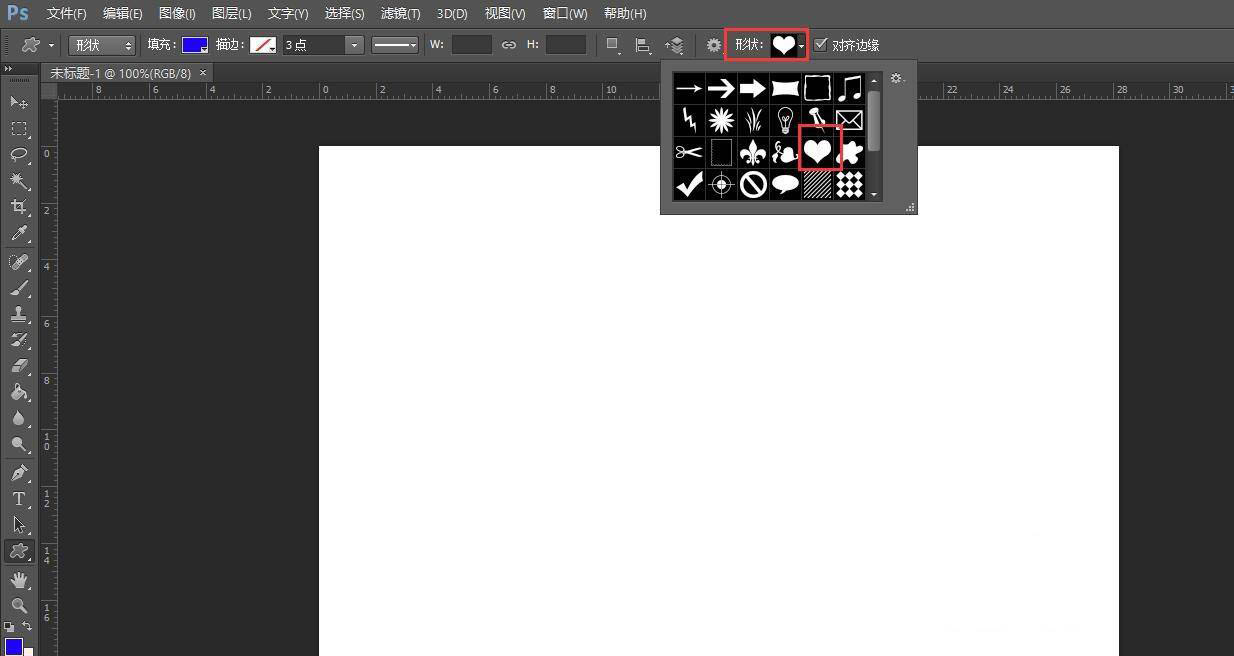
2、绘制爱心,选择填充成红色;
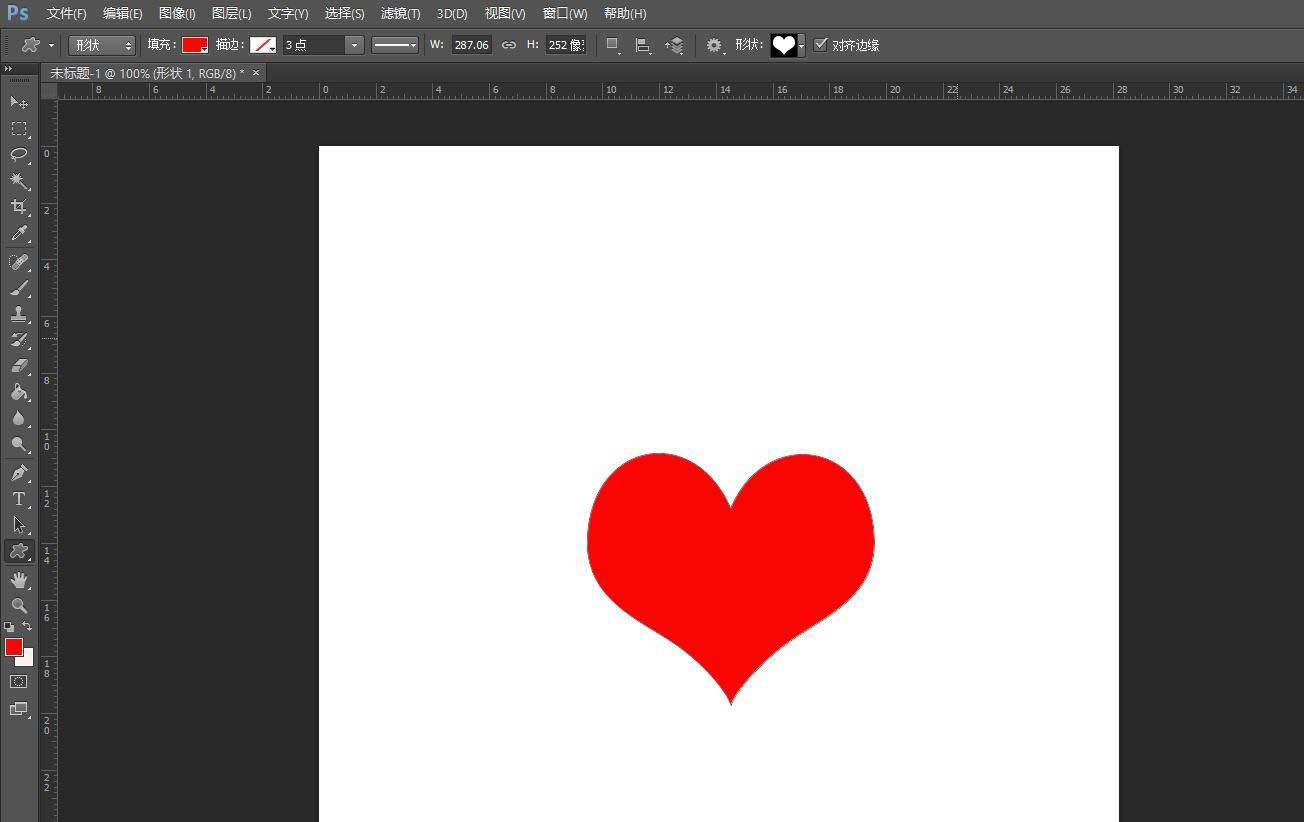
3、点击“图层”-“图层样式”-“浮雕”;
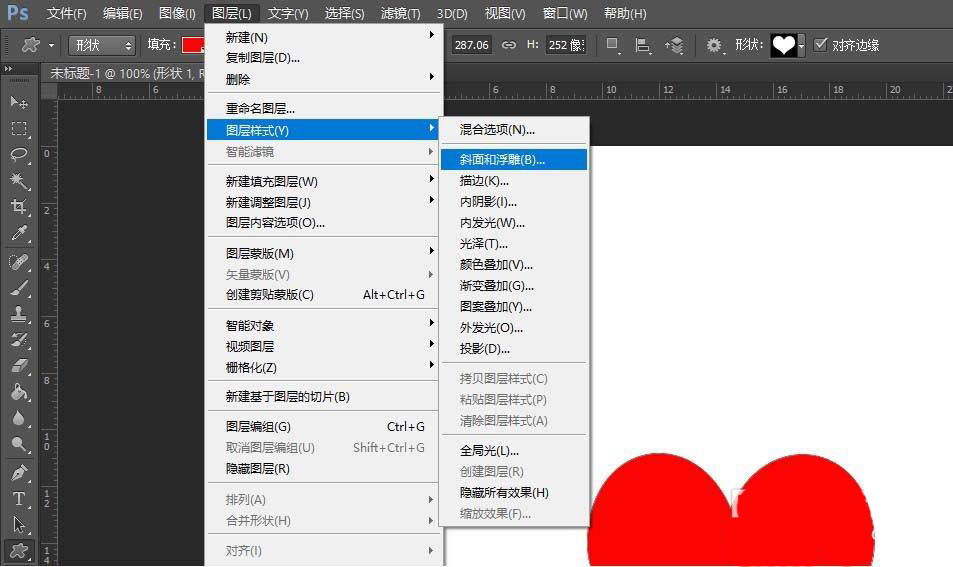
4、设计浮雕的结构及阴影数据如图所示;
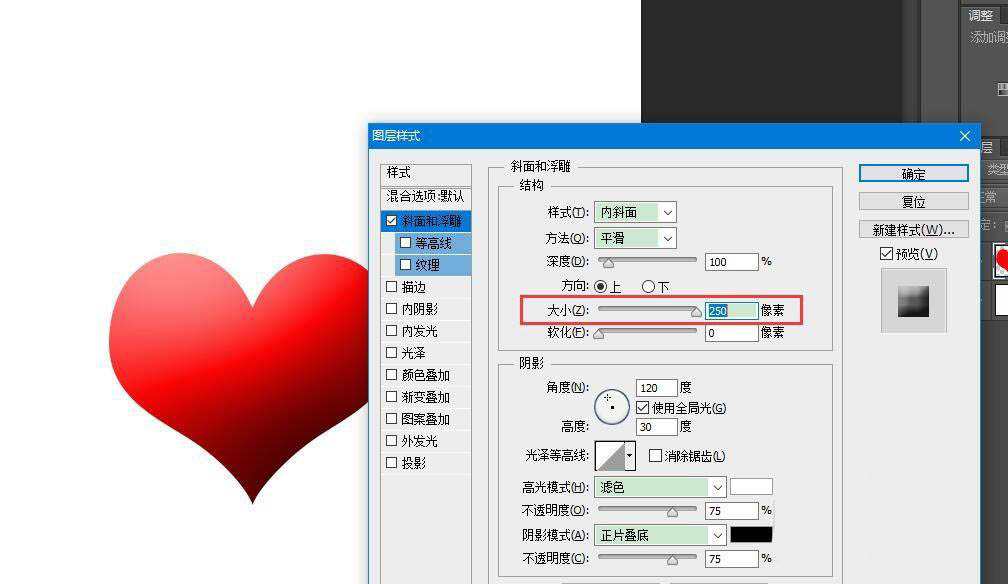
5、选择橡皮擦工具在左上角擦出高光;
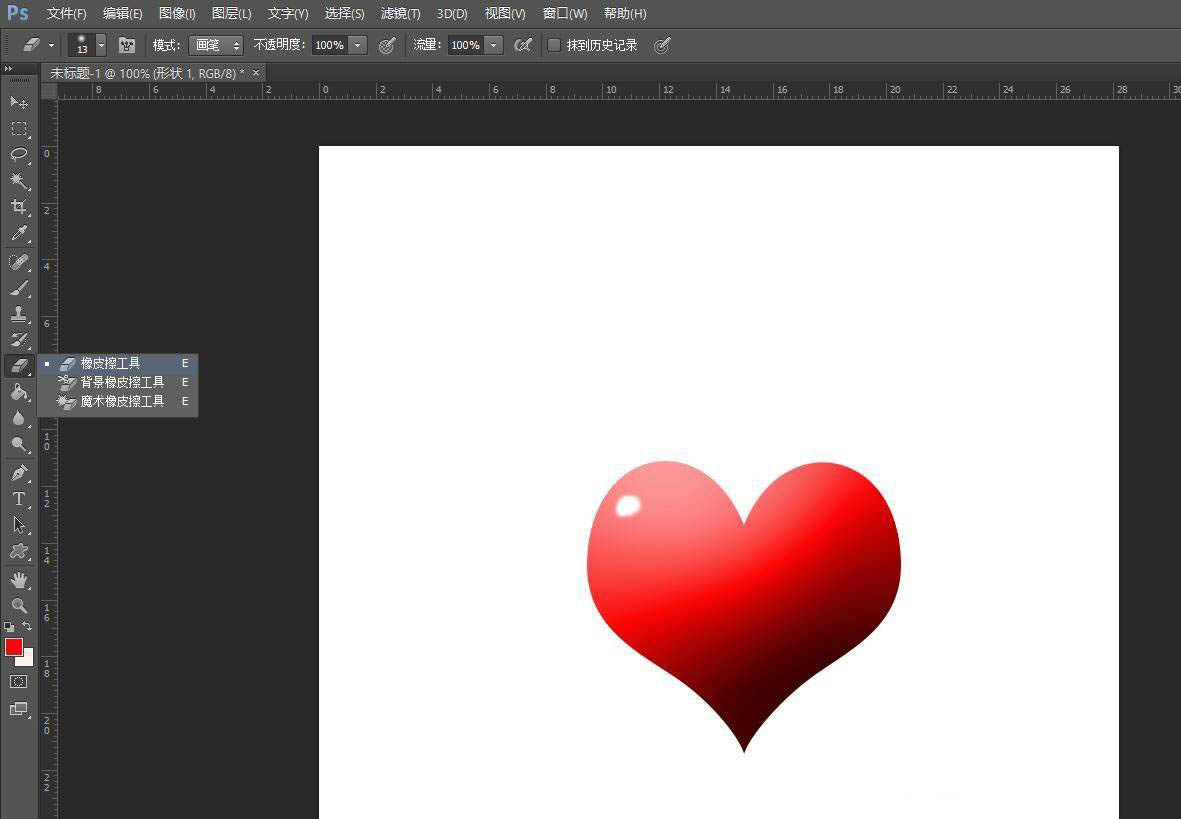
6、最后另存为图片,完成爱心。
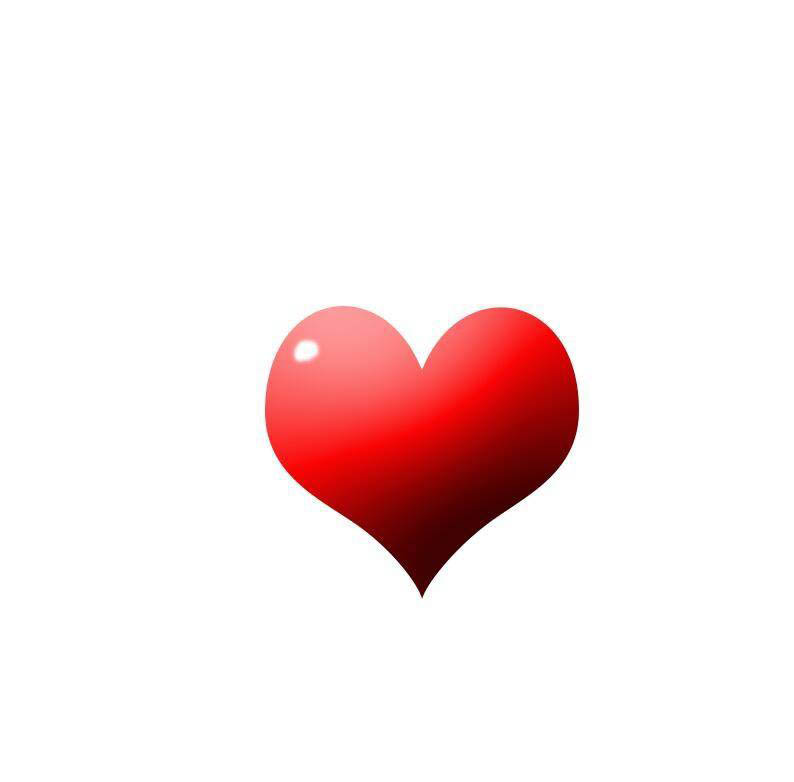
以上就是ps心形的画法,希望大家喜欢,请继续关注115PPT。
相关推荐:
ps怎么制作堆积效果的立体心形插画?
ps怎么设计不忘初心的立体海报? ps海报的设计方法
PS怎么绘制折叠效果的心形图案? ps折叠心形的制作方法
注意事项:
不要在微信、知乎、QQ、内置浏览器下载、请用手机浏览器下载! 如果您是手机用户,请移步电脑端下载!
1、文稿PPT,仅供学习参考,请在下载后24小时删除。
2、如果资源涉及你的合法权益,第一时间删除。
3、如果字体显示不正常,>>>请在右侧顶部字体安装字体<<<
115PPT网 » PS怎么设计渐变颜色的立体心? ps心形的画法
不要在微信、知乎、QQ、内置浏览器下载、请用手机浏览器下载! 如果您是手机用户,请移步电脑端下载!
1、文稿PPT,仅供学习参考,请在下载后24小时删除。
2、如果资源涉及你的合法权益,第一时间删除。
3、如果字体显示不正常,>>>请在右侧顶部字体安装字体<<<
115PPT网 » PS怎么设计渐变颜色的立体心? ps心形的画法




